本教程主要針對Windows7系統拔號上網該如何正確設置路由器,如果你是XP系統,請參考教程:TP-LINK 842N無線路由器設置
路由器設置主要分為4個步驟:

第二步 設置電腦登陸路由器管理界面
1、點擊右下角網絡連接圖標 打開“網絡和共享中心”
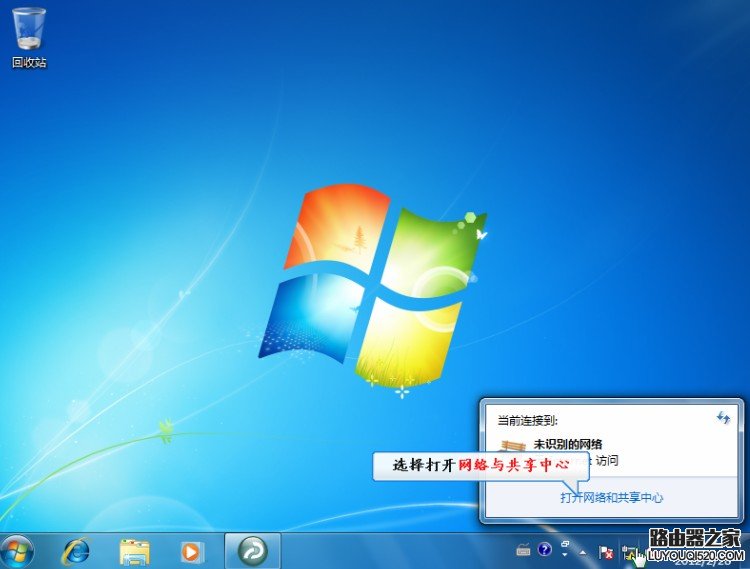
2、如下圖左擊“更改適配器設置”
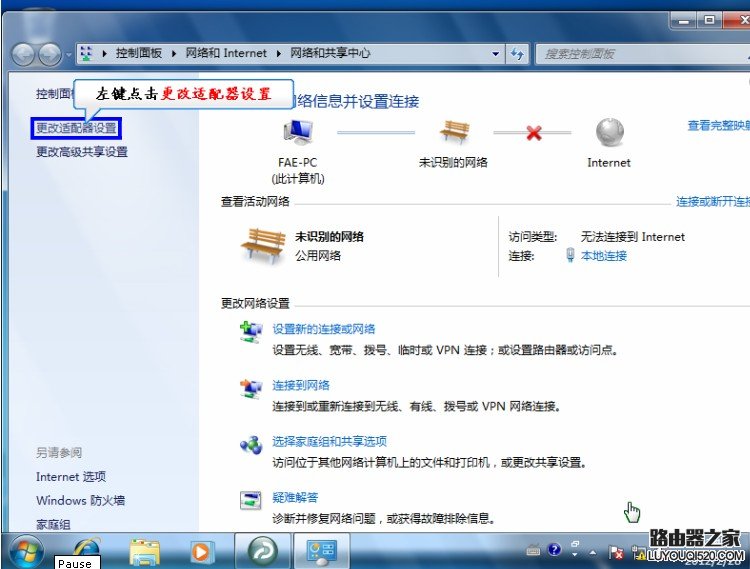
3、右擊“本地連接”選擇屬性
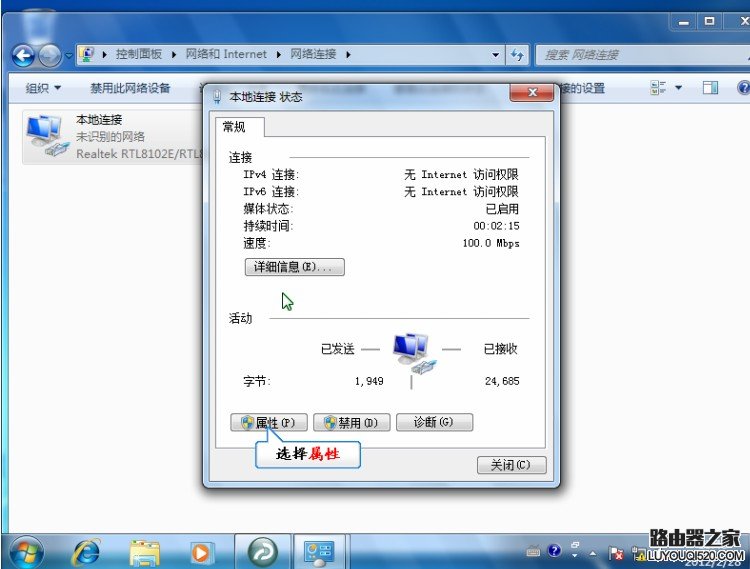
4、雙擊如下圖所示“Internet 協議 版本 4”
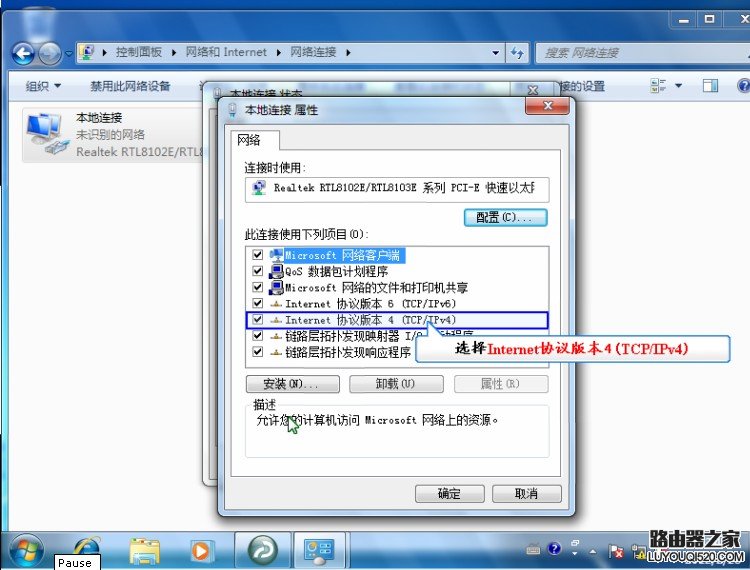
5、 全部改成"自動獲得IP地址 自動DNS服務器地址"(如下圖所示)然后全部確定后關閉對話框 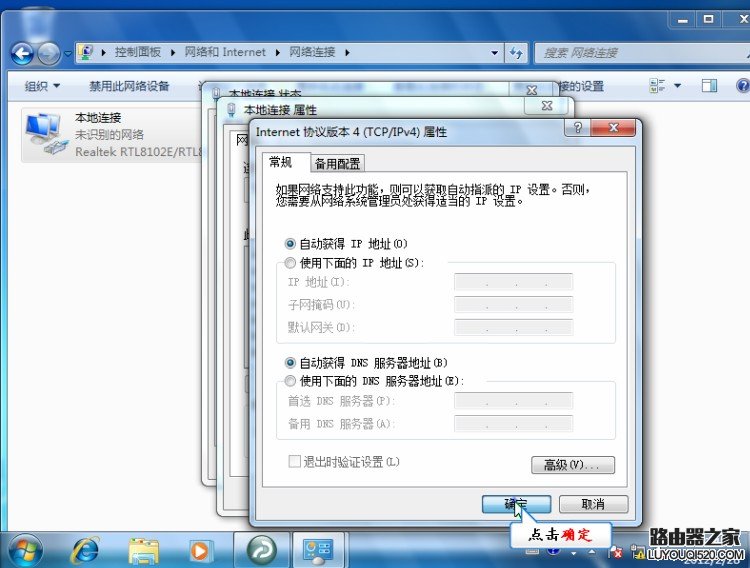
6、最后打開一個IE瀏覽器 輸入 192.168.1.1 回車進入如下圖界面 最后輸入口令與密碼均為"admin"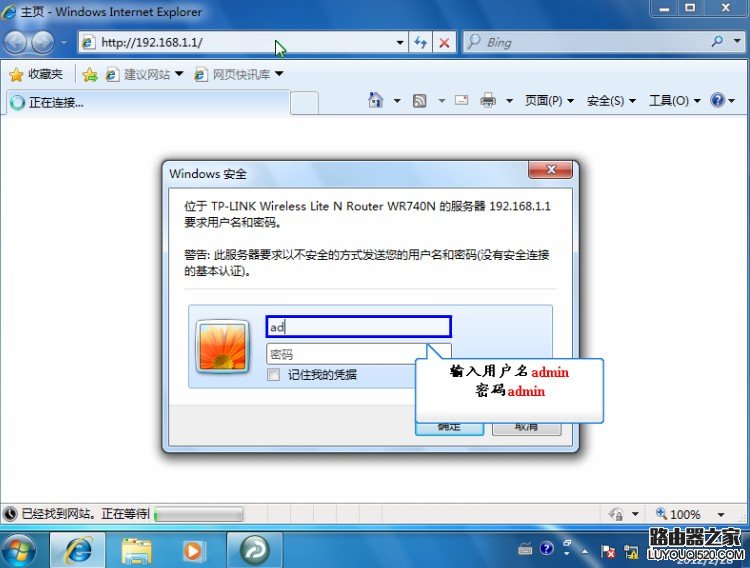
第三步:開始登陸路由器開始對路由器進行設置
1、點擊打開設置向導(如下圖所示)
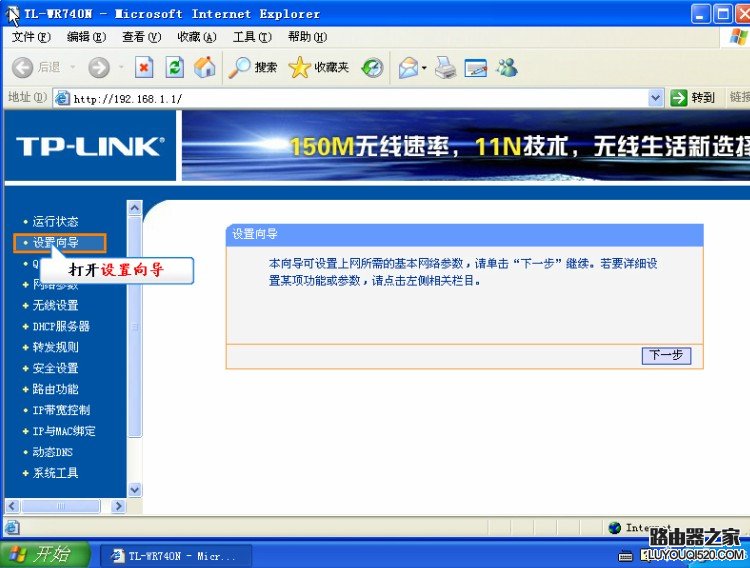
2、進入如下圖界面直接點擊下一步即可
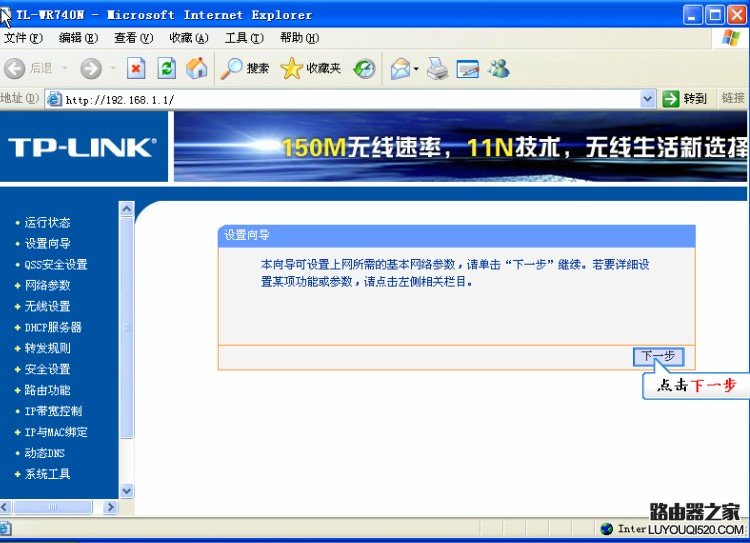
3、選擇 PPPOE(ADSL虛擬拔號)此選項 點擊下一步(如下圖所示)
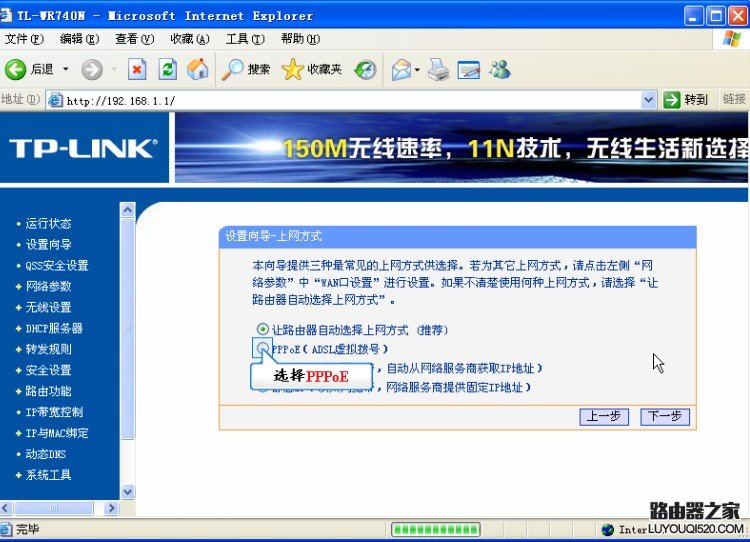
4、如下圖的界面里輸入您當時辦理寬帶獲得的帳號和密碼(一定要準確輸入否則無法上網)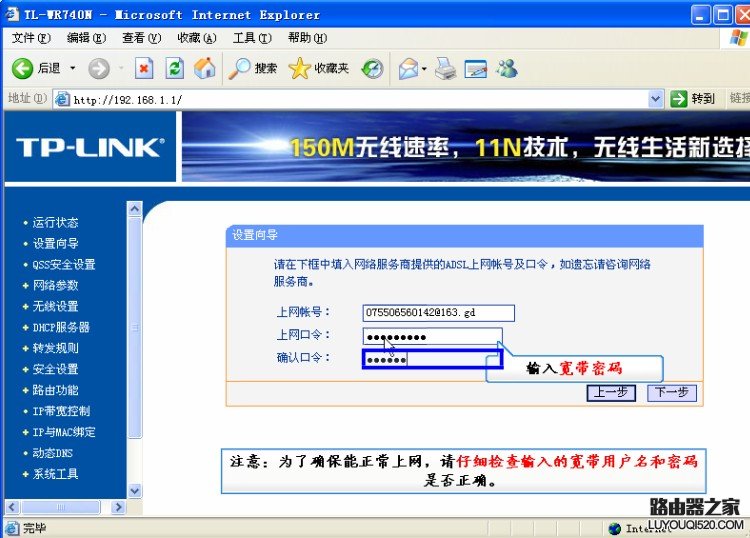
5、進入無線網絡設置 (SSID:即為無線網絡名稱 只能用英文來命名、PSK密碼即為無線網絡密碼 設置不少于8位英文+數字)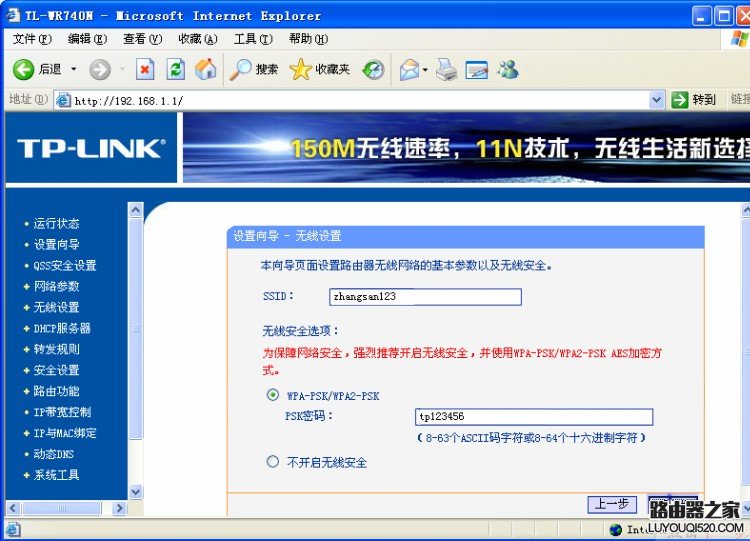
6、設置完成重啟即可
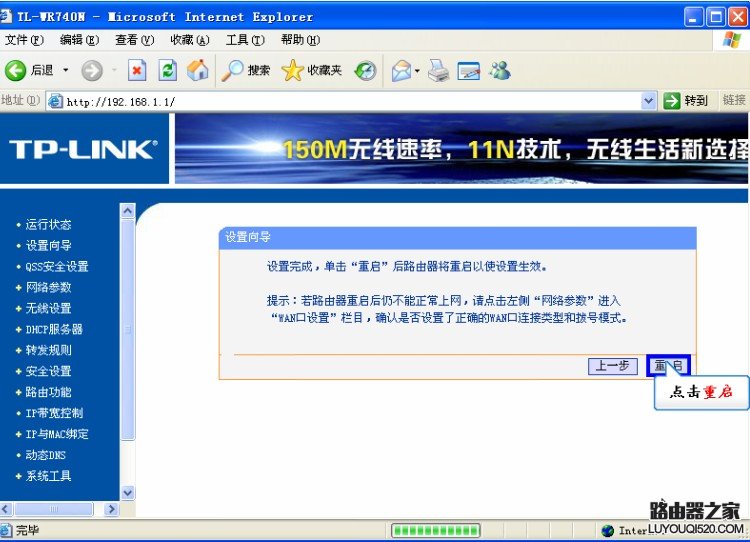
7、重啟完之后回到主頁面點擊“運行狀態”在此界面查看“WAN 口 ”是否有IP地址與DNS服務器
如果WAN口狀態全部顯示“0.0.0.0”那說明未設置好!正常情況嚴格按照上面的步驟做肯定能正常獲取網絡地址!! 如果設置不成請查看自己設置中是否有未按說明操作,恢復默認設置再試一次!!
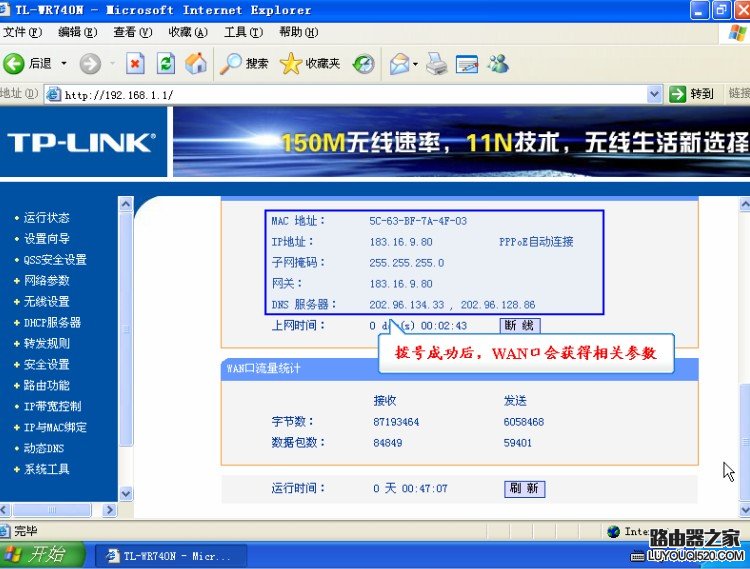
1、無線路由器設置好之后
2、打開帶無線網絡功能的電腦、筆記本雙擊無線網絡連接,即如下圖音量控制旁邊的圖標
3、即可以找到自己的無線網絡名稱雙擊連接
4、輸入密碼即可上網了
‘ 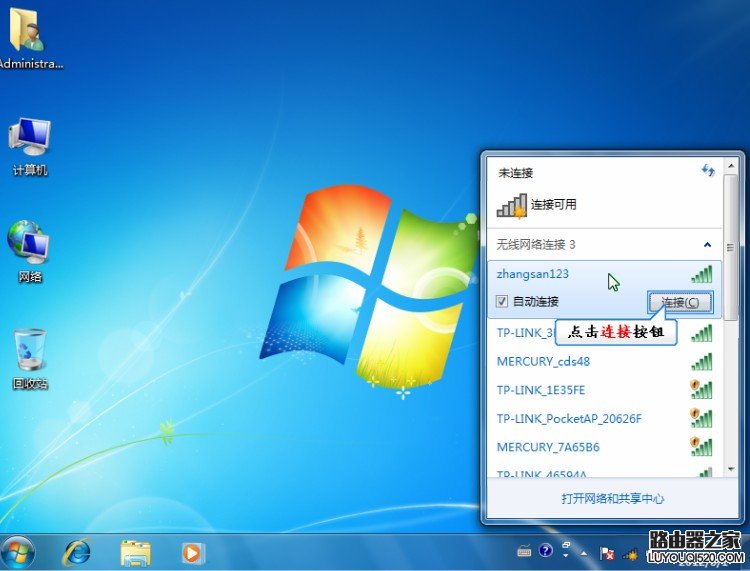
新聞熱點
疑難解答